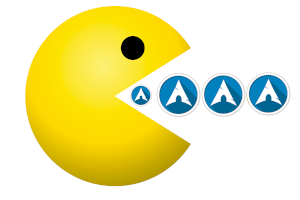
Sur ArchLinux, la gestion des paquets via pacman peut parfois déboussoler les nouveaux utilisateurs. C’est là que Pamac entre en jeu : une interface graphique qui simplifie l’installation, la mise à jour et la suppression des paquets sur Arch Linux et ses dérivés, comme Manjaro.
Grâce à Pamac, tu pourras naviguer facilement dans les dépôts officiels et l’AUR (Arch User Repository), gérer leurs mises à jour en quelques clics et profiter d’une recherche avancée de logiciels. Tu pourras aussi le configurer pour qu’il tape dans les repo officiels snap et flatpak .
Bref, si tu es novice, Pamac offre un confort d’utilisation non négligeable. Dans cet article, nous allons explorer ses fonctionnalités et voir pourquoi il peut être un outil très utile pour les néophytes.
Comment installer Pamac ?
tu ouvres ton terminal et tapes:
yay -S pamac-aurÇa y est Pamac est installé !
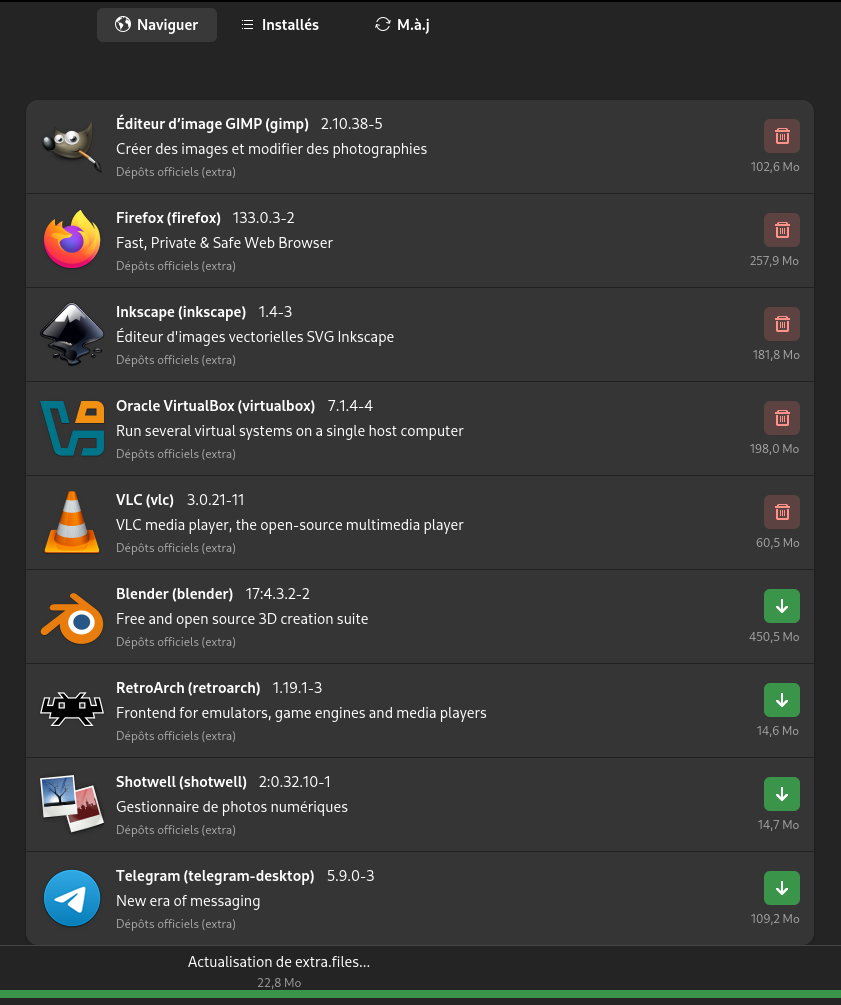
Les préférences :
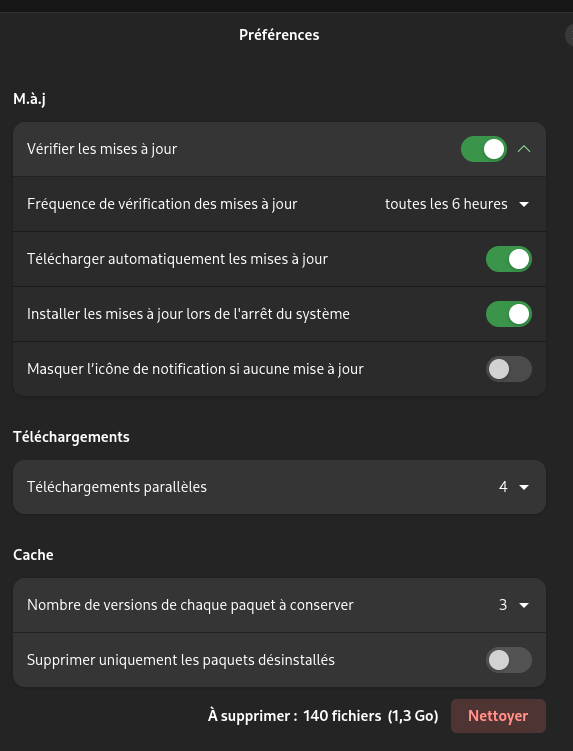
Autoriser Pamac à chercher et installer les paquets AUR:
Tu auras besoin :
– d’éditer son fichier de conf:
sudo nano /etc/pamac.conf– décommenter:
EnableAUR
CheckFlatpakUpdates
EnableSnap
EnableFlatpaksi on retourne dans les préférences en mode graphique:
- onglet « Tierce partie » – tu dois voir cocher « Activer la prise en charge AUR«
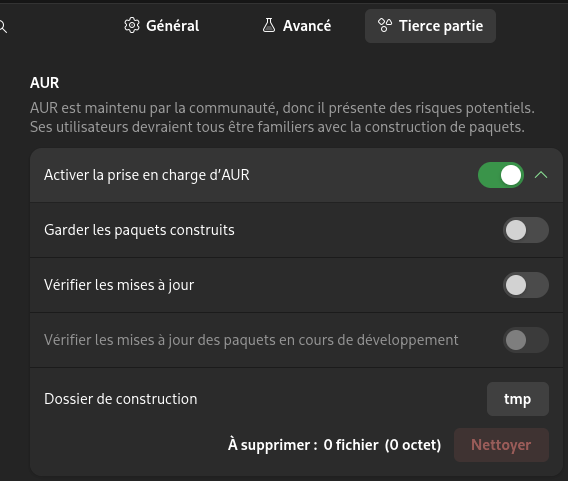
menu:
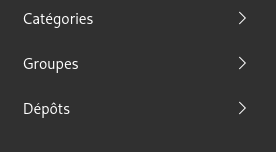
Attention pour visualiser ce menu tu dois quitter l’affichage « mode logiciel »
Exemple d’installation de paquet AUR
Installer l’extension dash-to-dock
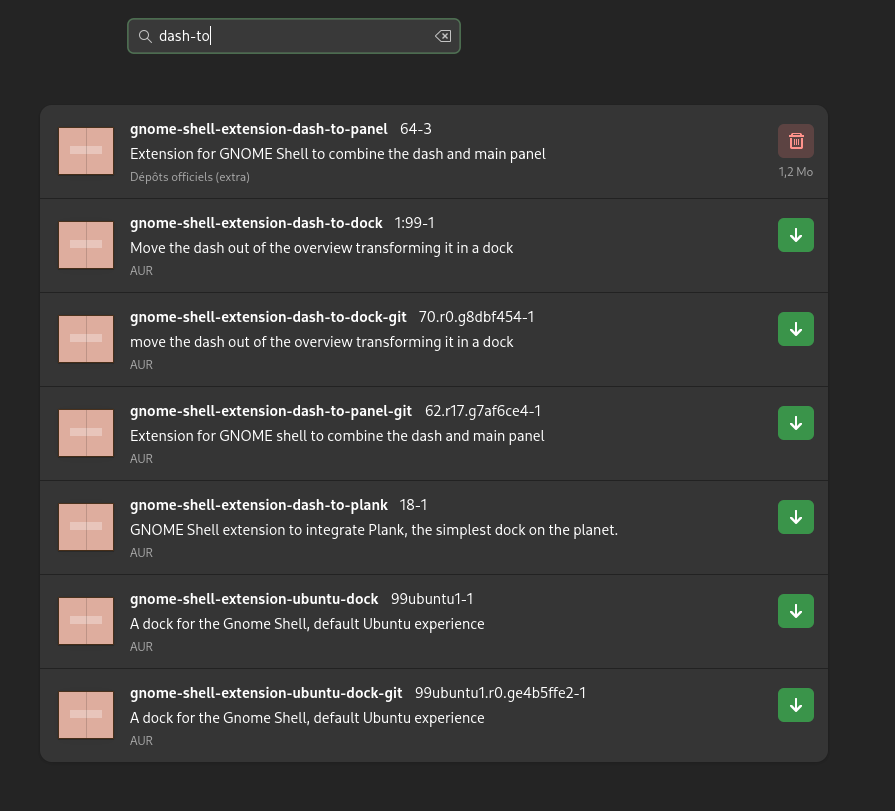
Pratique, non ? Bien sûr, les puristes diront qu’il vaudrait mieux utiliser la ligne de commande avec un utilitaire comme Trizen pour gérer ses paquets AUR. Mais ne boudons pas notre plaisir : Pamac offre un confort d’utilisation qui séduira celles et ceux qui recherchent une gestion simplifiée des logiciels sous Arch Linux !

Leave a Reply